MySQL Workbench: Criando um Schema do Zero
O objetivo aqui é demonstrar os passos para criação de conexões e Schemas no banco de dados MySQL através da ferramenta oficial da Oracle, o Workbench.
[ Hits: 29.354 ]
Por: Daniel em 10/02/2015
Introdução
Irei postar um primeiro tutorial relacionado a banco de dados.
Para este primeiro passo irei demonstrar os passos para criação de conexões e Schema no banco de dados MySQL através do Workbench. Os passos foram feitos e utilizados para fixação por iniciantes em administração de banco de dados. Espero que aproveitem.
Para se criar um novo banco no MySQL, primeiro você precisa instalar o Workbench, que pode ser baixado diretamente no site do MySQL/Oracle (neste tutorial não irei mostrar a instalação em si, você pode achar como fazer procurando em fóruns).
Nova conexão
Após a instalação, abra o MySQL Workbench. Existem 3 colunas, na primeira (à esquerda) em "SQL DEVELOPMENT", fica a opção de criar a CONEXÃO (connection). Clique na opção "NEW CONNECTION" para criar uma nova conexão: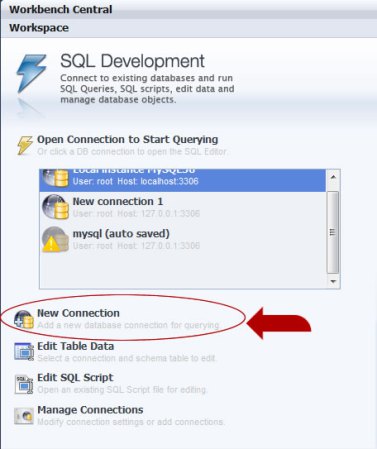
Se tudo der certo e não houver uma conexão com mesmo nome, aparecerá uma mensagem confirmando a conexão, clique no botão OK pra confirmar.
Abrindo a conexão
Criada a conexão, ela aparecerá listada entre as opções, logo acima do botão "NEW CONNECTION". Dê um duplo clique com o mouse para abrir a conexão criada.Para criar um novo esquema de banco de dados, clique no simbolo BD (marcado em vermelho na imagem), insira um nome no campo "NAME" para criar seu Schema e clique no botão "APPLY":
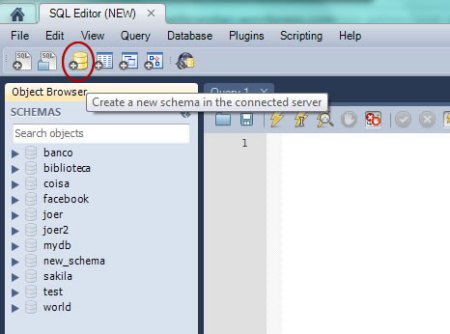
Criando novo Schema (BD)
Na nova janela que se abrirá, aparecerá a confirmação do comando SQL de criação do novo Schema. Clique em "APPLY" novamente para confirmar a criação do novo esquema: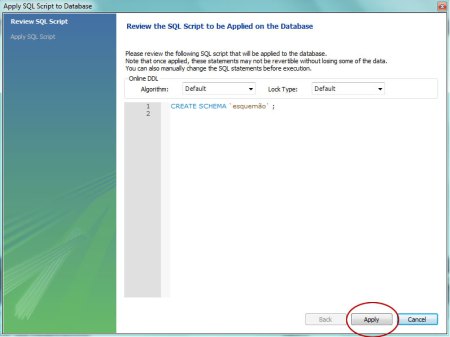
Criando tabelas
Criado o Schema, aparecerá listado à esquerda. Procure pelo nome colocado no Schema e clique em cima para poder abrir as opções.Para criar uma nova tabela, clique sobre o Schema criado e no botão indicado na imagem para inserir nova tabela. Escolha um nome para a mesma e clique em "APPLY":
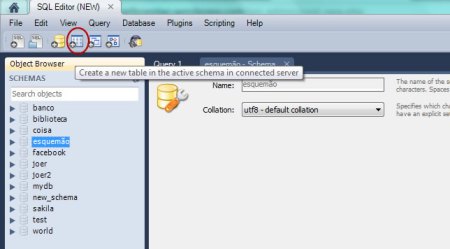
Para ir criando novos campos, basta ir clicando no campo diretamente abaixo do primeiro para ir criando novos campos.
Após terminar de criar a tabela, clique sempre no botão "APPLY" e pronto. Para novas tabelas, repita os passos anteriores e vá criando quantas tabelas achar necessário.
Pronto! Está criado seu banco e suas tabelas.
Criarei depois um tutorial ensinando a manipular e registrar dados nas tabelas, além de gerar o Modelo Entidade Relacionamento dentro dos bancos de dados criados.
Gostaria de saber a opinião de vocês sobre o tutorial. Estou começando agora, então, peguem leve nas críticas. (rsrs)
Dúvidas, sugestões e elogios, podem comentar logo abaixo ou entrar em contato pelo Twitter: @daniel85br.
Abraço e até a próxima.
Amarok: migrando de SQLite para MySQL
Gerenciando banco de dados com MySQL (Parte 1)
Administrando bancos MySQL com phpMyAdmin
Blindando o MySQL: Configurações de segurança
Instalando o MySQL no Slackware
Gostei muito do artigo, me ajudou bastante.
Obrigada!
Patrocínio
Destaques
Artigos
tux-gpt - Assistente de IA para o Terminal
Instalação e configuração do Chrony
Programa IRPF - Guia de Instalação e Resolução de alguns Problemas
Dicas
Como instalar no Linux Jogos da Steam só para Windows
Instalando o Team Viewer no Debian Trixie - problema no Policykit
O Que Fazer Após Instalar Ubuntu 25.04
Tópicos
Como fzr Downgrade em um pacote específico (5)
Inspiração para desenhar no Linux (1)
Os empreguim de meu Deus estão cada vez mais tecnológicos (6)
Top 10 do mês
-

Xerxes
1° lugar - 74.292 pts -

Fábio Berbert de Paula
2° lugar - 55.102 pts -

Buckminster
3° lugar - 23.508 pts -

Mauricio Ferrari
4° lugar - 17.205 pts -

Alberto Federman Neto.
5° lugar - 16.195 pts -

Daniel Lara Souza
6° lugar - 14.218 pts -

edps
7° lugar - 14.195 pts -

Alessandro de Oliveira Faria (A.K.A. CABELO)
8° lugar - 13.874 pts -

Diego Mendes Rodrigues
9° lugar - 13.863 pts -

Andre (pinduvoz)
10° lugar - 11.819 pts




